Как работать с несколькими филиалами
Сотрудники
Для того чтобы добавить доступ сотруднику в несколько филиалов необходимо перейти в раздел Сотрудники и нажать на Карандашик рядом с ФИО.
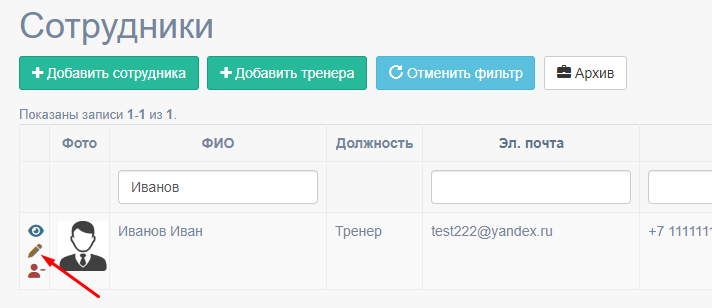
Во всплывшем окошке необходимо в пункте Доступные филиалы нажать на открывающийся список и выбрать филиалы, которые будут доступны сотруднику.
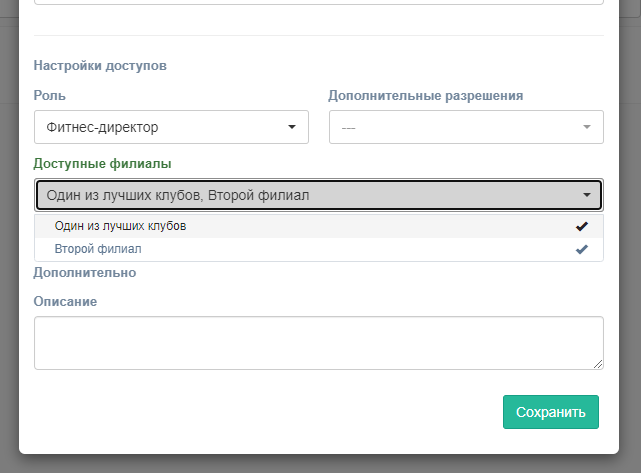
Нажмите на Сохранить. Теперь сотруднику доступны эти филиалы, а переключаться между ними в системе он сможет используя список для выбора в правом верхнем углу.
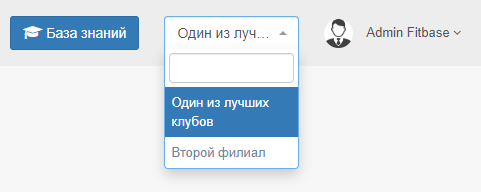
Шаблоны абонементов и услуг
Для создания или редактирования шаблона абонемента, который можно будет продать и использовать в нескольких филиалах, перейдите в раздел Настройки -> Справочники -> Абонементы. Нажмите на Карандашик у абонемента, который хотите сделать мультифилиальным, либо же создайте новый шаблон.
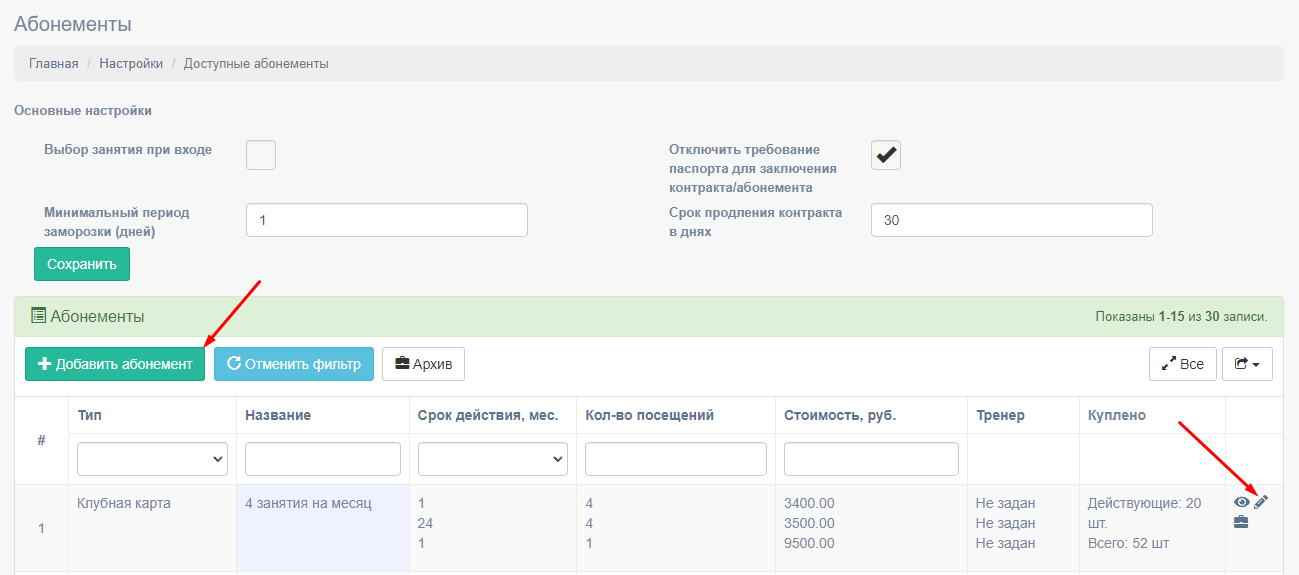
При создании или редактировании в свойстве Доступные филиалы укажите филиалы, которые будут доступны для посещения по этому абонементу, и в котором он будет продаваться.
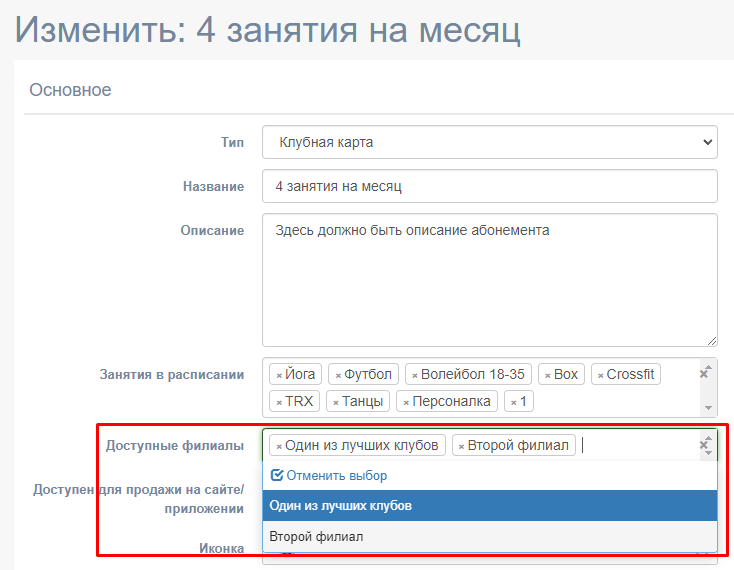
Аналогично и для услуг. Перейдите в раздел Настройки -> Справочники -> Услуги и отредактируйте или создайте новую услугу.

В параметре Клуб укажите те филиалы, которые будут доступны для посещения и продажи этой услуги.
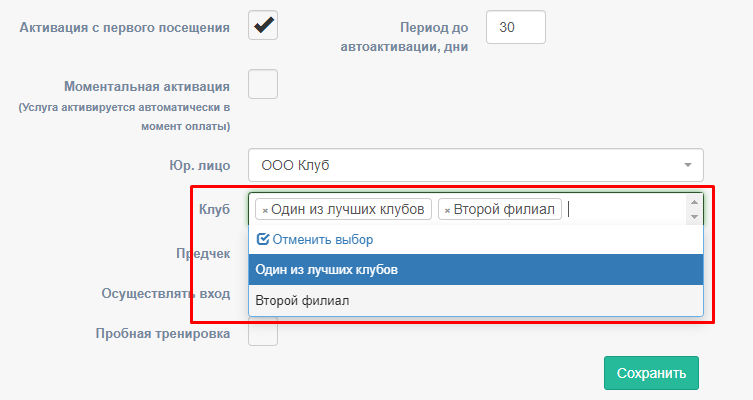
Товары
Перейдите в раздел Настройки -> Справочники -> Товары во вкладку Склады. Здесь отображены все склады филиалов. Для каждого филиала должен быть создан хотя бы один склад. Настройке название, код, описание и юр.лицо, нажав на Карандашик рядом со складом.
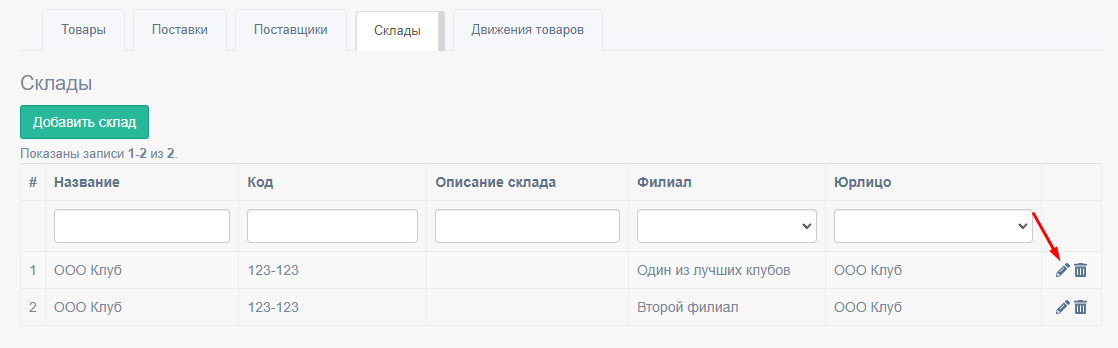
Во вкладке Товары отображаются абсолютно все позиции. Если товар был добавлен в филиале А, то он будет отображаться и в филиале Б. Товары недоступны для продажи, если их количество равно нулю. Для того, чтобы добавить количество товара, необходимо 🔗 сделать поставку в нужный склад филиала.
Задачи
Выбрав нужный филиал в правом верхнем углу перейдите в разделе Задачи. Здесь видны все задачи клиентов, у которых этот филиал указан как доступный.
Если у клиента есть доступ только в филиал А, то при продаже мультиабонемента ему присваивается доступ в филиал Б и менеджер видит задачу в двух филиалах.

Клиенты
- Если у клиента не выставлен его основной клуб, то нужно сделать следующее:
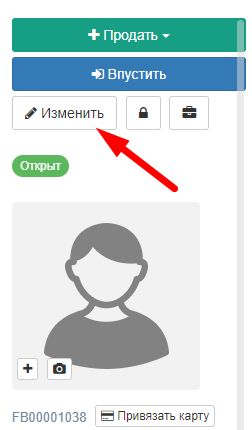
- Выставить 1 из филиалов
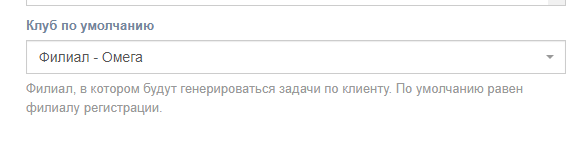
Для того чтобы настроить у клиента доступные филиалы, необходимо перейти в его карточку через поиск или раздел Клиенты. Нажмите на кнопку Изменить.
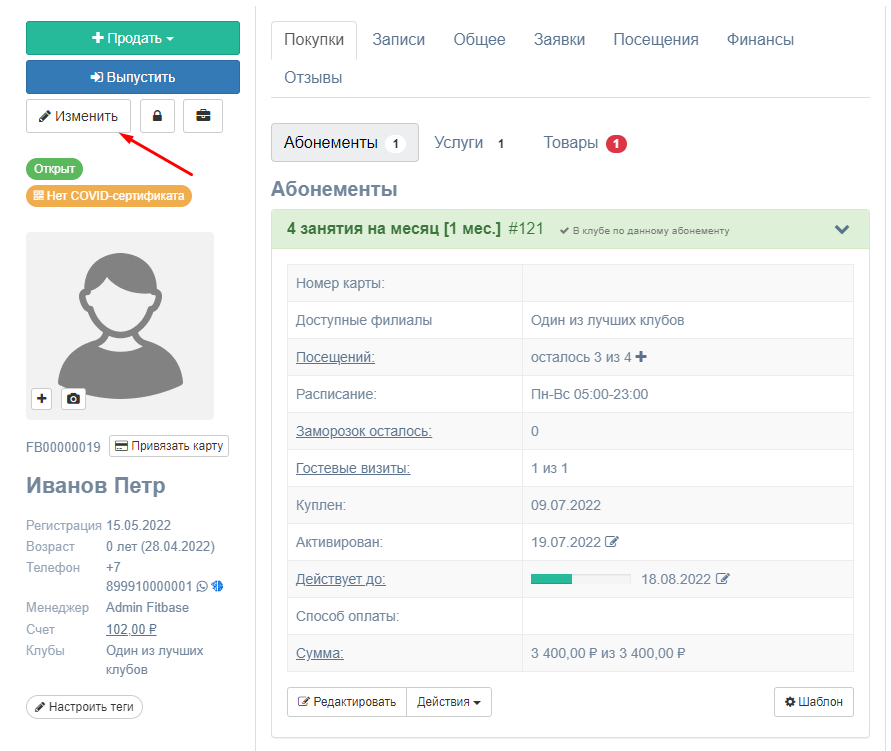
Во всплывающем окне добавьте доступные филиалы в параметре Доступные клубы и сохраните изменения. Клиент будет отображаться в разделе Клиенты и при записи на определенное занятие в доступных филиалах.
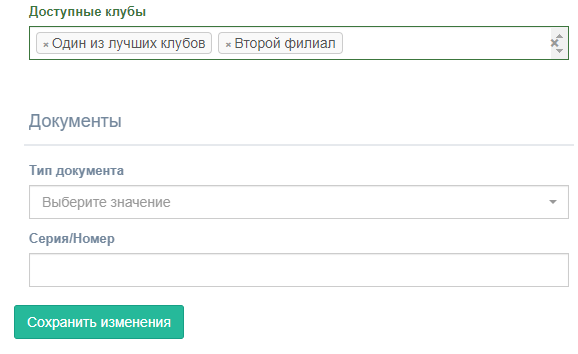
При этом, при подсчёте клиентов в двух филиалах, он будет отображаться в двух филиалах. Если у клиента статус Открыт, то при подсчёте активных клиентов он учитывается во всех доступных филиалах.
Общие настройки для филиалов
В клубе есть и общие настройки, которые действуют и изменяются для всех филиалов, среди них:
- структура доходов и расходов;
- правила расчёт зарплаты;
- основные настройки мобильного приложения;
- рекламные источники;
- автоматизация;
- интеграции: SMSint, OnlinePBX.
Что-то не получилось? Напишите техподдержке ФитБейс через виджет в правом нижнем углу экрана или в Telegram — мы поможем разобраться.
